Ako zmeniť alebo obnoviť predvolené umiestnenie priečinka Camera Roll v systéme Windows 10

Táto príručka vám ukáže, ako zmeniť alebo obnoviť predvolené umiestnenie priečinka Camera Roll v systéme Windows 10.
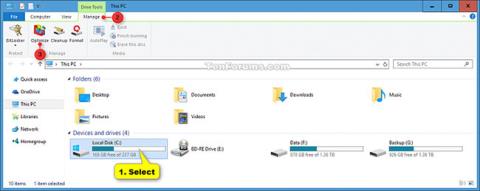
Jedným z najlepších spôsobov, ako môžete zlepšiť výkon počítača, je optimalizácia disku. Systém Windows obsahuje funkcie, ktoré pomáhajú optimalizovať rôzne typy jednotiek, ktoré dnes osobné počítače používajú. Bez ohľadu na to, aký typ disku používa váš počítač, systém Windows automaticky vyberie správnu optimalizáciu pre váš disk.
V predvolenom nastavení sa Optimize Drives, predtým známy ako Defragmentácia disku , spúšťa automaticky podľa týždenného plánu v časoch nastavených v režime automatickej údržby. Jednotky v počítači však môžete optimalizovať aj manuálne.
Plánovanú optimalizáciu môžete zapnúť alebo vypnúť, vybrať si, ako často sa má spúšťať a ktoré disky chcete podľa pravidelného plánu optimalizovať.
V tejto príručke vám Quantrimang ukáže, ako zmeniť nastavenia plánu pre Optimalizovať disky tak, ako chcete vo Windowse 10.
Poznámka:
Ak chcete zmeniť nastavenia pre Optimalizáciu diskov, musíte sa prihlásiť ako správca.
Ako zmeniť nastavenia plánu pre Optimalizovať disky v systéme Windows 10
Tu je postup:
1. Vykonajte nižšie uvedený krok 2 alebo krok 3 v závislosti od toho, ako chcete otvoriť aplikáciu Optimize Drives.
2. Otvorte Optimalizovať disky z pásu kariet Prieskumník
A) Otvorte tento počítač v Prieskumníkovi súborov (Win + E).
B) Vyberte ľubovoľný pevný disk, kliknite na kartu Nástroje disku Spravovať , kliknite na tlačidlo Optimalizovať na páse s nástrojmi a prejdite na krok 4 nižšie.
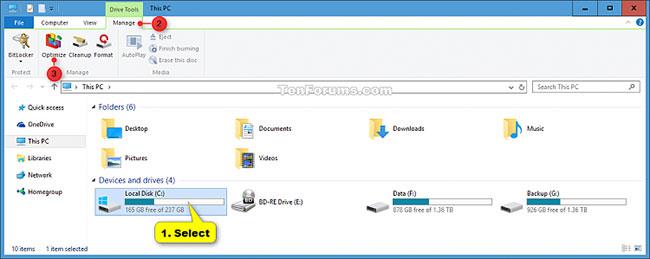
Vyberte si akýkoľvek pevný disk
3. Otvorte Optimalizovať disky z Vlastnosti disku
A) Otvorte tento počítač v Prieskumníkovi súborov.
B) Kliknite pravým tlačidlom myši alebo stlačte a podržte ľubovoľný pevný disk a potom vyberte položku Vlastnosti.
C) Kliknite na kartu Nástroje , vyberte položku Optimalizovať a prejdite na krok 4 nižšie.
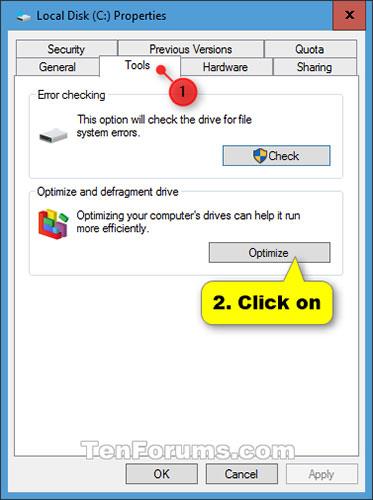
Kliknite na kartu Nástroje a vyberte možnosť Optimalizovať
4. Kliknite na tlačidlo Zmeniť nastavenia.
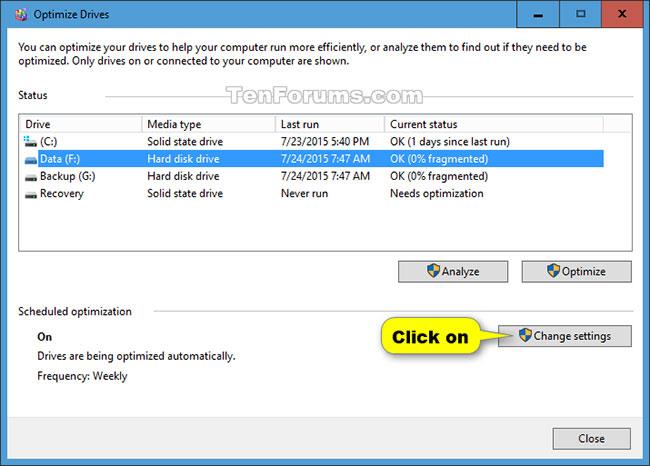
Kliknite na tlačidlo Zmeniť nastavenia
5. Vykonajte krok 6 (zakázať) alebo krok 7 (povoliť) nižšie, aby ste povolili alebo zakázali pravidelne plánovanú optimalizáciu.
6. Ak chcete vypnúť funkciu optimalizácie spustenia disku podľa plánu, zrušte začiarknutie políčka Spustiť podľa plánu a prejdite na krok 8 nižšie.
7. Ak chcete povoliť optimalizáciu plánovanej jazdy:
A) Začiarknite políčko Spustiť podľa plánu .
B) Vyberte požadovanú dennú, týždennú (predvolenú) alebo mesačnú (zodpovedajúcu dennej, týždennej alebo mesačnej ) frekvencii.
C) Vyberte (predvolené) alebo zrušte začiarknutie políčka Upozorniť, ak zmeškajú tri po sebe idúce naplánované spustenia .
D) Kliknite na tlačidlo Vybrať.

Kliknite na tlačidlo Vybrať
E) Vyberte disk, ktorý chcete optimalizovať podľa pravidelného plánu. Vybrať všetko je predvolené nastavenie.
F) Vyberte (predvolené) alebo zrušte začiarknutie políčka Automaticky optimalizovať nové disky , kliknite na tlačidlo OK a prejdite na krok 8 nižšie.
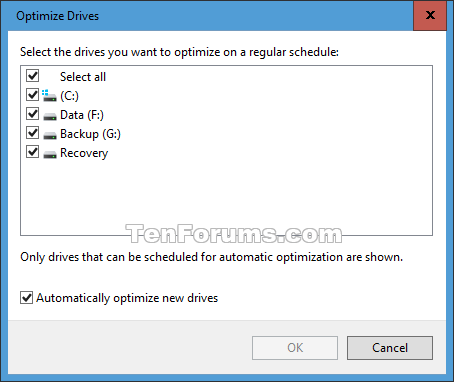
Vyberte alebo zrušte začiarknutie políčka Automaticky optimalizovať nové disky
8. Kliknite na tlačidlo OK.
9. Ak chcete, teraz môžete zatvoriť Optimalizáciu diskov .
Pozrieť viac:
Táto príručka vám ukáže, ako zmeniť alebo obnoviť predvolené umiestnenie priečinka Camera Roll v systéme Windows 10.
Zmenšenie veľkosti a kapacity fotografií vám uľahčí ich zdieľanie alebo odosielanie komukoľvek. Najmä v systéme Windows 10 môžete hromadne meniť veľkosť fotografií pomocou niekoľkých jednoduchých krokov.
Ak nepotrebujete zobrazovať nedávno navštívené položky a miesta z bezpečnostných dôvodov alebo z dôvodov ochrany osobných údajov, môžete to jednoducho vypnúť.
Jedno miesto na ovládanie mnohých operácií priamo na systémovej lište.
V systéme Windows 10 si môžete stiahnuť a nainštalovať šablóny skupinovej politiky na správu nastavení Microsoft Edge a táto príručka vám ukáže tento proces.
Panel úloh má obmedzený priestor a ak pravidelne pracujete s viacerými aplikáciami, môže sa stať, že vám rýchlo dôjde miesto na pripnutie ďalších obľúbených aplikácií.
Stavový riadok v spodnej časti Prieskumníka vám povie, koľko položiek je vnútri a vybratých pre aktuálne otvorený priečinok. Dve nižšie uvedené tlačidlá sú dostupné aj na pravej strane stavového riadku.
Microsoft potvrdil, že ďalšou veľkou aktualizáciou je Windows 10 Fall Creators Update. Tu je návod, ako aktualizovať operačný systém skôr, ako ho spoločnosť oficiálne spustí.
Nastavenie Povoliť časovače budenia v Možnostiach napájania umožňuje systému Windows automaticky prebudiť počítač z režimu spánku, aby mohol vykonávať naplánované úlohy a iné programy.
Zabezpečenie systému Windows odosiela upozornenia s dôležitými informáciami o stave a zabezpečení vášho zariadenia. Môžete určiť, ktoré upozornenia chcete dostávať. V tomto článku vám Quantriman ukáže, ako zapnúť alebo vypnúť upozornenia z Centra zabezpečenia systému Windows v systéme Windows 10.
Tiež by sa vám mohlo páčiť, že kliknutím na ikonu na paneli úloh sa dostanete priamo do posledného okna, ktoré ste mali v aplikácii otvorené, bez potreby miniatúry.
Ak chcete zmeniť prvý deň v týždni vo Windowse 10 tak, aby zodpovedal krajine, v ktorej žijete, vášmu pracovnému prostrediu alebo chcete lepšie spravovať svoj kalendár, môžete to zmeniť cez aplikáciu Nastavenia alebo Ovládací panel.
Počnúc verziou aplikácie Váš telefón 1.20111.105.0 bolo pridané nové nastavenie viacerých okien, ktoré vám umožňuje povoliť alebo zakázať upozornenie pred zatvorením viacerých okien pri ukončení aplikácie Váš telefón.
Táto príručka vám ukáže, ako povoliť alebo zakázať zásadu dlhých ciest Win32, aby mali cesty dlhšie ako 260 znakov pre všetkých používateľov v systéme Windows 10.
V súčasnosti používanie mnohých programov pre notebooky spôsobuje rýchle vybitie batérie. Aj to je jeden z dôvodov, prečo sa batérie v počítači rýchlo opotrebúvajú. Nižšie sú uvedené najefektívnejšie spôsoby šetrenia batérie v systéme Windows 10, ktoré by čitatelia mali zvážiť.
Ak chcete, môžete štandardizovať obrázok účtu pre všetkých používateľov v počítači na predvolený obrázok účtu a zabrániť používateľom, aby si neskôr mohli zmeniť obrázok účtu.
Už vás nebaví Windows 10 otravovať úvodnou obrazovkou „Vyťažte ešte viac zo systému Windows“ pri každej aktualizácii? Niektorým ľuďom môže pomôcť, ale aj prekážať tým, ktorí to nepotrebujú. Tu je návod, ako túto funkciu vypnúť.
Ak máte výkonný počítač alebo nemáte veľa programov pri spustení v systéme Windows 10, môžete sa pokúsiť znížiť alebo dokonca úplne zakázať oneskorenie spustenia, aby ste pomohli rýchlejšiemu spusteniu počítača.
Nový prehliadač Edge založený na prehliadači Chromium od spoločnosti Microsoft ruší podporu pre súbory elektronických kníh EPUB. Na prezeranie súborov EPUB v systéme Windows 10 budete potrebovať aplikáciu čítačky EPUB tretej strany. Tu je niekoľko dobrých bezplatných možností, z ktorých si môžete vybrať.
Možno to neviete, ale jednou z najväčších výhod používania OneDrive je jeho skvelá funkcia, nazývaná zástupné symboly.
Režim Kiosk v systéme Windows 10 je režim na používanie iba 1 aplikácie alebo prístup iba k 1 webovej lokalite s hosťami.
Táto príručka vám ukáže, ako zmeniť alebo obnoviť predvolené umiestnenie priečinka Camera Roll v systéme Windows 10.
Úprava súboru hosts môže spôsobiť, že nebudete môcť pristupovať na internet, ak súbor nie je správne upravený. Nasledujúci článok vás prevedie úpravou súboru hosts v systéme Windows 10.
Zmenšenie veľkosti a kapacity fotografií vám uľahčí ich zdieľanie alebo odosielanie komukoľvek. Najmä v systéme Windows 10 môžete hromadne meniť veľkosť fotografií pomocou niekoľkých jednoduchých krokov.
Ak nepotrebujete zobrazovať nedávno navštívené položky a miesta z bezpečnostných dôvodov alebo z dôvodov ochrany osobných údajov, môžete to jednoducho vypnúť.
Spoločnosť Microsoft práve vydala aktualizáciu Windows 10 Anniversary Update s mnohými vylepšeniami a novými funkciami. V tejto novej aktualizácii uvidíte veľa zmien. Od podpory stylusu Windows Ink až po podporu rozšírenia prehliadača Microsoft Edge sa výrazne zlepšila ponuka Štart a Cortana.
Jedno miesto na ovládanie mnohých operácií priamo na systémovej lište.
V systéme Windows 10 si môžete stiahnuť a nainštalovať šablóny skupinovej politiky na správu nastavení Microsoft Edge a táto príručka vám ukáže tento proces.
Tmavý režim je rozhranie s tmavým pozadím v systéme Windows 10, ktoré pomáha počítaču šetriť energiu batérie a znižovať vplyv na oči používateľa.
Panel úloh má obmedzený priestor a ak pravidelne pracujete s viacerými aplikáciami, môže sa stať, že vám rýchlo dôjde miesto na pripnutie ďalších obľúbených aplikácií.






















